Annonse
![Lag en barnevennlig hjemmeskjerm som vil holde telefonen trygg og barna dine underholdt [Android] lekesikre 300](/f/c674040652971b1851cd6482a0cd0c0b.png) Selv om jeg ennå ikke har egne barn, ble jeg nylig introdusert for barna gjennom min niese. Som enhver god tech-blogger ville, testet jeg mange Android-spill på henne, og kom med en liste over fem fantastiske spill hun likte å spille La spillene begynne! 5 ekstremt søte og lærerike spill for småbarn [Android]Det er ingenting som er morsomt enn en smårolling som spiller et spill på en smarttelefon. Jeg trodde å la småbarn leke med telefoner er et dårlig tegn på tidene, barn lekte med skjermer i stedet for baller ... Les mer . Mobilspill er bra for barn, men kan være noe nervepirrende for telefoneierne, som aldri vet hva barnet kan ende opp med å gjøre med telefonen i tillegg til å spille spill.
Selv om jeg ennå ikke har egne barn, ble jeg nylig introdusert for barna gjennom min niese. Som enhver god tech-blogger ville, testet jeg mange Android-spill på henne, og kom med en liste over fem fantastiske spill hun likte å spille La spillene begynne! 5 ekstremt søte og lærerike spill for småbarn [Android]Det er ingenting som er morsomt enn en smårolling som spiller et spill på en smarttelefon. Jeg trodde å la småbarn leke med telefoner er et dårlig tegn på tidene, barn lekte med skjermer i stedet for baller ... Les mer . Mobilspill er bra for barn, men kan være noe nervepirrende for telefoneierne, som aldri vet hva barnet kan ende opp med å gjøre med telefonen i tillegg til å spille spill.
Det er mange spill som låser telefonen din slik at barnet ikke kan gjøre annet enn å leke, men ville det ikke være flott å gi barna valget mellom å spille flere spill, og bare spill? På den måten trenger du ikke å bekymre deg for at de ringer utilsiktet til sjefen din, eller bare blir frustrerte når spillet fortsetter å gå ut av en feil. Jeg har nylig funnet en fantastisk app som lar deg gjøre nettopp det - det heter Play Safe [No Longer Available].
Hva er Play Safe?

Spill sikkert er en gratis app som lager et slags "barnemarked" på enheten din. Du kan bruke Play Safe til å velge bare appene du vil at barna skal ha tilgang til, og ekskludere dem fra å berøre noe annet på telefonen din. Når telefonen er låst med Play Safe, kan barna velge hvilket spill de vil spille, men er begrenset til bare appene du har gitt dem tilgang til.
Som enhver utspekulert voksen (eller barn) ville, prøvde jeg å lure appen på forskjellige måter for å få tilgang til resten av telefonen. Til slutt lyktes jeg, men denne omgangen unngås lett. Jeg vil snart vise deg hvordan jeg klarte å lure appen, men alt i alt er dette en flott app for yngre barn som har en tendens til å gå ut av spill ved en feiltakelse og egentlig bare vil glede seg over leken, ikke finne en måte å lage prank samtaler.
Velge apper og låse telefonen din
Appen er veldig enkel å bruke av både barn og voksne, og kommer med et enkelt, folkevennlig grensesnitt. Dette er appens hovedskjerm:
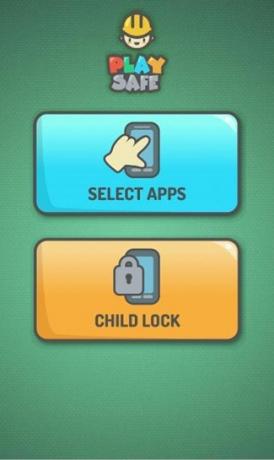
Hvis dette er første gang, trykker du på “Velg apper”For å velge hvilke apper barna dine kan ha tilgang til. Appen vil laste en liste over appene du har installert på telefonen din, og alt du trenger å gjøre er å bla gjennom dem og trykke på de du vil legge til.

Når du er ferdig med å velge, trykker du på tilbake-knappen for å gå tilbake til hovedskjermbildet (det er ikke en "ferdig" -knapp eller noe sånt). Nå kan du låse telefonen, men det er fortsatt et trinn til å gå gjennom. Når du først låser telefonen, må du velge å fullføre handlingen ved å bruke Play Safe.
Ikke glem å merke av for “Bruk som standard”, Så du slipper å gjøre dette hver eneste gang. Hvis du har brukt barnesikringsspill før, er du allerede kjent med denne prosessen.
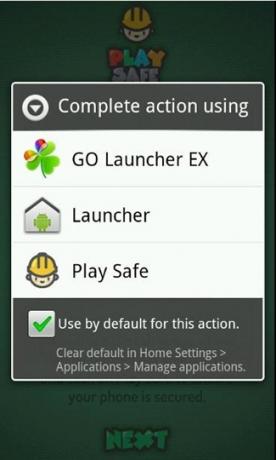
Det er det, telefonen din er nå barnesikker, og du kan overlevere den til nærmeste barn for testing. Nå er det på tide å se hvordan jeg klarte å bryte gjennom låsene, og hvordan du kan forhindre at ditt eget barn gjør det.
Bruke låst telefon og hvordan du holder den låst
Når du overleverer den låste telefonen til et barn, er det dette de vil se:

Dette er listen over apper jeg la til min Play Safe-liste. Barnet kan trykke på et hvilket som helst spill, og når du er ferdig vil hjemknappen eller tilbake-knappen vende seg tilbake til denne skjermen. Så langt så bra.
Jeg prøvde deretter å bruke det nylige appalternativet på enheten min (merk at enheten min kjører Android 2.2, ikke ICS, så Jeg kunne ikke teste dette med den nyeste versjonen av Android) for å se om dette vil la meg velge begrenset apps. Heldigvis gjør det ikke det. Da jeg lenge trykket på hjemmeknappen, inkluderte listen over nylige apper bare spillene jeg allerede har spilt, og selve Play Safe-appen.
![Playsafe-6 [3]](/f/2167092e182765f04f2a3d3e2b9c7352.jpg)
Så ikke flaks her. Mitt brudd kom da jeg brukte en app som ikke skjuler varslingslinjen, for eksempel denne ufarlige timer-appen, Ovo.
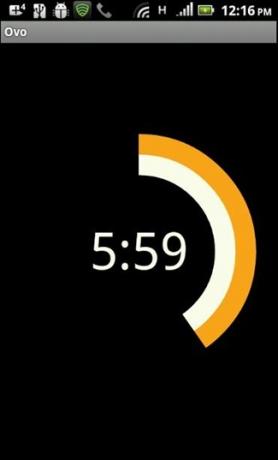
Når varslingslinjen er synlig, kan et utspekulert eller intetanende barn ved et uhell trekke det ned, på hvilket tidspunkt de kan få tilgang til hele enheten. Det krever litt kunnskap, men det kan skje ved en feiltakelse med noen apper. Til forsvar, selv når varslingsfeltet er nede, vil du trykke på rygg- eller hjemmeknappene bringe barnet tilbake til Play Safe, ikke selve startskjermen, men dette er fortsatt et smutthull. Så hva kan du gjøre?
De fleste spill på Android er på fullskjerm, så barna får ikke tilgang til varslingslinjen. Det kan være lurt å sjekke spillene dine først for å finne ut hvilke som ikke kjører på fullskjerm, og ekskludere dem fra listen. På denne måten kan du være trygg på at barnet bare vil bruke de riktige appene og ikke vil kunne gjøre noe annet med enheten.
Bunnlinjen
Spill sikkert er flott for yngre barn, men kan være litt lett å omgå for eldre. Appen låses opp ved å trykke på applogoen i 3 sekunder. som absolutt er noe et eldre barn kan finne ut av. Det ville være fint å ha et passordbeskyttelsesalternativ, men så lenge niesen min er ung, planlegger jeg definitivt å bruke Play Safe.
Hva gjør du for sjelefred når et barn bruker telefonen? Vet du om noen strålende løsninger? Fortell oss i kommentarene!
Yaara (@ylancet) er frilansskribent, tech-blogger og sjokoladeelsker, som også er en biolog og en nørd på heltid.